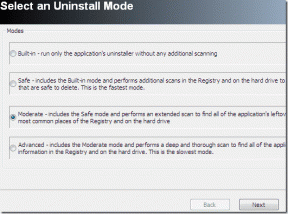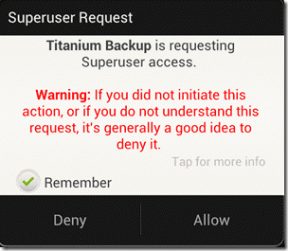Android 기기에서 물리적 버튼을 비활성화하는 방법
잡집 / / February 15, 2022
휴대 전화의 볼륨 버튼이 미쳤습니까? 자체적으로 볼륨이 계속 증가하거나 감소한다는 의미입니까? 또는 섀시 내부에서 부서져 볼륨을 줄이는 것을 멈추지 않을 것입니다. 또는 더 나쁜 것은 전원 버튼이 고장난 것입니다! 이 모든 것은 비활성화하고 일부를 사용하여 간단히 해결할 수 있습니다. 볼륨 및 전원 켜기/끄기를 제어하는 타사 앱. 음, 약간의 주의 사항이 있습니다. 이 특정 작업을 수행하려면 전화기에 루트 액세스 권한이 있어야 합니다.

이제 루팅된 Android 휴대전화가 있고 기기의 물리적 버튼이 고장났거나 활성화되었는지 여부에 관계없이 비활성화하고 싶다면 계속 진행하세요.
Android에서 물리적 버튼 비활성화
따라서 Android에서 물리적/하드웨어 버튼을 비활성화하려면 이 버튼을 활성화하는 루트 파일을 편집해야 합니다. 이러한 루트 파일에 액세스하려면 루트 파일을 탐색할 수 있는 파일 관리자가 필요합니다. 인기 있는 ES 파일 탐색기 또는 다음과 같은 특정 루트 탐색기를 사용할 수 있습니다. 루트 탐색기. 또는 다음과 같은 무료 루트 탐색기 루트 브라우저. 여기서는 단순성을 유지하기 위해 ES 파일 탐색기를 사용했습니다.
예, 우리는 ES 파일 탐색이 일부 불필요한 추가 기능으로 인해 상당히 짜증난다는 것을 알고 있습니다. 그래서, 우리는 가치있는 대안을 찾았습니다 그것을 위해.
1 단계: ES 파일 탐색기를 열고 루트 탐색기를 활성화합니다. 이제 탭하세요. 루트 탐색기 루트 파일에 대한 읽기 및 쓰기 옵션을 변경할 수 있는 옵션을 엽니다. 탭 마운트 R/W 다음 대화 상자에서 쓰기(W)를 선택합니다. /system 파일. 이제 시스템 OS 파일을 편집할 수 있습니다.
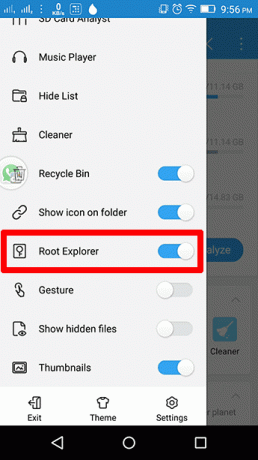
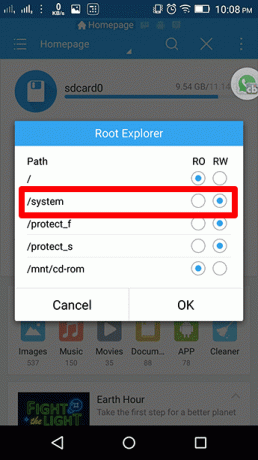
2 단계: 이제 아래에서 현지의 ES 사이드바에서 탭 /Device. 이 폴더에는 모든 루트 파일이 들어 있습니다. 이제 이 위치로 이동하십시오. system/usr/keylayout. 이 폴더에는 일반.kl 키패드와 물리적 버튼 작동 트리거를 포함하는 몇 가지 다른 파일.

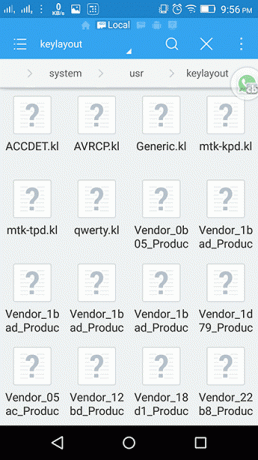
이제 여기에서 자신에게 적합한 완벽한 파일을 찾아야 합니다. 아래 주어진 단계를 먼저 시도하십시오. 일반.kl 파일. 작동하지 않으면 다음과 같은 키워드가 있는 다른 파일에서 사용하십시오. 볼륨 업, 볼륨 다운 그리고 힘. MediaTek 장치가 있는 경우 다음을 편집하기만 하면 됩니다. mtk-kpd.kl 파일. 위의 스크린샷과 같이. 아래 주어진 단계를 주의 깊게 따르십시오.
3단계: 먼저 편집하려는 특정 파일의 백업을 만듭니다. 여기 MediaTek 장치가 있으므로 편집하겠습니다. mtk-kpd.kl. 백업을 만들려면 해당 파일의 복사본을 만들고 다음을 추가하여 이름을 바꿉니다. .bk 결국 확장으로.
이제 원본 파일을 열고 편집을 탭합니다. 관련 키워드 검색 Volume_UP, Volume_Down 또는 힘. 추가하기만 하면 됩니다 # 특정 버튼에 대한 특정 코드 라인 앞에 여기에 내가 삽입한 # (뒤에 공백 포함) 앞에 볼륨 업 코드 키 115.

4단계: 뒤로 버튼을 눌러 파일을 저장하고 네. 그런 다음 전화를 재부팅하십시오. 추가한 특정 버튼 # 작동하지 않습니다. 즉, 이제 비활성화되었습니다.
기본적으로 여기에서 수행한 작업은 해당 특정 버튼에 대한 코드 라인을 주석 처리한 것입니다. 특정 줄에서 # 이후의 모든 항목은 Android에서 컴파일 및 실행되지 않습니다. 따라서 Android는 버튼을 실행할 수 없으므로 버튼이 지금 작동하지 않습니다.
물리적 버튼의 화면 기능을 위한 앱 솔루션
원하는 물리적 버튼을 비활성화했습니다. 그러나 기능이 아닌 버튼만 비활성화됩니다. 다른 응용 프로그램은 이 기능(볼륨 낮음/높음 및 화면 켜기/끄기)을 트리거하고 쉽게 사용할 수 있습니다. 당신이 사용할 수있는 파이 컨트롤 또는 이것을 확인할 수 있습니다 화면에서 볼륨을 제어할 수 있는 앱 목록.
하드웨어 버튼을 비활성화하는 위의 방법이 작동했는지 여부를 알려주십시오. 또한 이 주제와 관련된 휴대전화에 대한 몇 가지 팁이 있으면 공유하십시오. 포럼에서 질문할 수도 있습니다.
또한 참조: Android에서 지연된 알림을 수정하는 3가지 빠른 팁
2022년 2월 3일 최종 업데이트
위의 기사에는 Guiding Tech를 지원하는 제휴사 링크가 포함될 수 있습니다. 그러나 편집 무결성에는 영향을 미치지 않습니다. 내용은 편향되지 않고 정통합니다.

작성자
그는 PC 괴짜, 안드로이드 괴짜, 프로그래머이자 사상가입니다. 그는 영감을 주는 이야기를 읽고 새로운 경전을 배우는 것을 좋아합니다. 여가 시간에 기술을 자동화하는 다양한 방법을 찾고 있는 그를 발견하게 될 것입니다. 그는 또한 자신의 블로그 All Tech Flix에서 Android 및 Windows 사용자 지정 팁에 대해 씁니다.